立即下载
没有对应的手机版,本软件为电脑版,电脑版软件不支持手机安装
Mybase Desktop是一个功能强大且可随心所欲自定义格式及层次关系的通用资料压缩管理器,一款用于分类存储管理任意格式资料的小型个人数据库软件, 有助于个人用户在(Linux/MacOSX/Windows)桌面电脑系统上实施文档、知识、笔记、日记、图片和网页的分类存储和管理。不同于那些将数据同步到云端的笔记软件,该软件特别适合本地电脑的使用,特别适合于工作,用于管理各种各样的信息,如:各类文档、磁盘文件、资料、名片、事件、下载的精华、收集的资料等等。还具有完善的搜索功能。借助软件提供的各项功能,创建和维护一个专属于自己的个人知识库将变的相对简单快捷。与传统意义上的数据库软件不同, 这里带来的myBase Desktop中文破解版提供了更直观的方式使知识/资料/信息的捕获、编辑、组织、查看、索引、搜索和分享变得更容易、更快捷,且无需任何 SQL 数据库编程技能;通过内置的富文本编辑器接受图文信息的输入,并按树形大纲分门别类保存, 同时接受任意磁盘文件作为树形大纲条目的附件,可以方便建立条目关联、加贴内容标签、关联日历日期和添加超链接引用等。
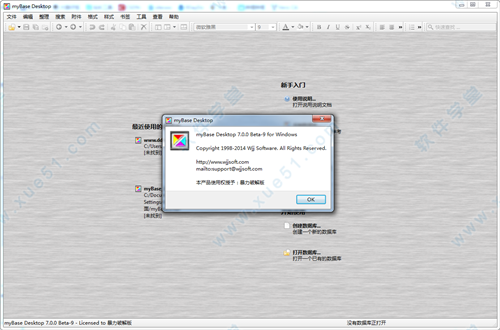
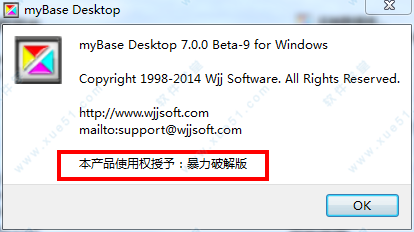
在 Ver 7.x 中,可选择 View-Options 菜单,然后进入Keyboard选项页,在菜单命令列表中选中需要指定快捷键的命令条目, 然后直接按下需要的快捷键(组合键或功能键)。
2、关于数据库密码遗忘
建议对数据库设置密码的同时在安全的地方作好记录,避免因密码遗忘导致数据库无法存取而给学习生活工作带来不便。 如果不慎发生密码丢失或遗忘,您只能通过逐一试探的方式来找回密码。建议先将自己在过去数年内曾经使用过的所有密码全部列出,然后逐一试探。
另外,作为一项建议,软件本身就可用作为一个帐户/密码存储工具,可分门别类保存,可方便查找密码,可添加/修改/删除,还可方便添加备注说明。 为了安全起见,建议采用 7.x 专业版,并设置数据库密码,以启用 AES-256高级加密标准算法,从而实现安全存放帐户密码等隐私信息,希望大家能用好这个功能。
3、如何创建加密数据库?
目前只有 v7.x 专业版包含有AES-256高级加密标准算法;为了创建加密数据库,需下载/安装 v7.x 专业版, 然后选择 File - New database 菜单命令,确定新数据库文件名和目录路径,并设置数据库密码。
4、自动开启数据加密功能
对于现有未加密的.nyf 数据库,需选择File - Maintenance - Replicate database菜单命令,确定新数据库文件名和目录路径,并设置数据库密码, 即可将当前数据库内容全盘复制到新的加密数据库中;复制成功后,将旧版未加密的.nyf 数据库作归档备份(或直接删除,如有必要), 然后继续使用新版加密数据库。
5、如何升级旧版数据库为v7.x 数据库格式?
为了方便在新版本v7.x中操作旧版本软件中生成的 .nyf 数据库,可考虑将旧版 .nyf 数据库升级到 v7.x 数据格式;升级方法为: 在软件中打开旧版本 .nyf 数据库, 然后选择:File - Maintenance - Replicate from RTF to HTML 菜单项, 并指定新数据库文件名即可;新生成的 .nyf 数据库文件即为统一的跨平台数据文件格式,可同时适用于 myBase v7.x for Linux/MacOSX/Windows。
从老版本升级到v7.x,主要涉及到两方面数据格式转换,一是将数据库存储格式升级到 SSG-5,以提高数据存储可靠性及更多新特性; 二是将原 RTF 文档格式升级到 HTML 文档格式;RTF 适用于 Windows 系统,主要优点是格式简单,编辑纯文字内容比较方便,操作上类似于 MSWord 这类字处理软件, 同时与 MS Office 软件兼容性较好;缺点是图文混排功能有限,嵌入图片文档尺寸迅速膨胀,与目前 Web 系统兼容性较差,不方便在多平台上使用。
6、如何备份数据库?
备份数据相当重要。尽管在数据库安全性等方面花费了大量资源进行改进,新版本 SSG-5 存储格式也提供了更高的应急恢复能力,但这些应急措施不能替代主动的数据库备份操作。 备份数据库主要是指备份 .nyf 文件,可以直接将 .nyf 复制到安全可靠的U盘、移动硬盘或其他文件夹中均可; 在软件中选择 File - Maintenance - Create backup 菜单命令,即可对当前数据库内容建立 .bak 备份文件。 另外,目前互联网服务商针对个人用户的网络云存储空间越来越普及,将 .nyf 数据库文件加密后同步备份到网络云存储空间也是很好的主意;
7、如何优化.Nyf数据库文件的大小
使用一段时间后,相应 .Nyf 数据库会逐渐增大,即使选择删除某些分枝或附件后,库文件大小仍旧不能如期减少, 这是因为在软件中,修改/删除 HTML 文本内容或附件时,原始内容都会被自动保留在“回收站”中,库文件尺寸不会自动缩小。如果希望彻底清除这些“已过时”的内容,可以选择 “File - Maintenance - Empty Recycle Bin”菜单命令,清空回收站中内容;即便这样操作后,.Nyf 库文件的大小还是不一定会自动减小,多数情况下会保持不变;原因是这时的 .Nyf 库文件中出现了“空洞”,如果希望压缩掉这些“空洞”,可以选择“File - Maintenance - Optimize for Size”菜单命令,清除这些“空洞”,从而将库文件压缩至紧凑状态。
对于基于新版存储技术SSG-5的数据库,优化操作过程中,允许随时按 Esc 以暂停或中止优化操作,稍后可以再次重新启动优化程序。 但须注意,优化程序需要频繁调整内部数据块顺序,磁盘写操作频繁发生,就象 Windows 磁盘优化过程一样,磁盘可能会转动不停, 这对机械类磁盘磨损会比较大,为了减轻磨损,SSG-5 默认启用了内存缓冲,优化调整过的数据暂存于缓存中,而不直接写入磁盘,只在必要时才真正写入磁盘。 因而,优化操作速度得到提升,磁盘磨损减轻,但带来的负面作用是,中途不可突然断电或其他意外情况,否则容易造成数据块链接不一致或损坏, 导致不得不启用修复程序。建议在优化操作前,作好数据库备份,以防意外断电停机等故障。
除了以上专门用于空间优化的实用工具外,还提供有另一项实用工具 [File - Maintenance - Replicate database...], 允许将当前数据库内容全盘复制到新建的数据库中,通过此项复制工具生成的 .nyf 数据库均已自动处于空间最优化状态。 也就是说,该实用工具在复制数据库过程中间接实现了存储空间优化的目的, 因此,在必要时可以考虑采用此项复制工具替代以上专用的优化工具,在复制完成后可能需要手工调整一下新旧数据库的文件名。 利用此项复制工具进行空间优化的另一个好处是,在复制过程中,会主动进行数据库内容完整性的全盘校验,相当于一次全身体检, 帮助检出潜在的错误数据和安全隐患。 另外,当执行空间优化操作耗时过长,可考虑换用数据库复制工具,或许能节省操作时间。
8、如何制作.CHM 电子书
选择Tools-Export CHM project 菜单命令,指定保存CHM项目文件的目录,并选定语言为“Chinese (Simplified, PRC)”, 即可将当前分枝或整个库中内容导出到指定目录,并自动生成 CHM 项目文件(.hhp);为了将导出的 CHM 项目文件编译为 CHM 电子书文档, 还需要事先在电脑中安装微软提供的 HTML Help Workshop 免费工具;安装好此 CHM 编译工具后,双击导出目录中的 .hhp 项目文件, 然后在 HTML Help Workshop 中可以直接进行编译并生成所需的 CHM 电子书文档。
提示:在软件安装包中并未附带微软 HTML Help Workshop 编译工具,因此,在导出生成 CHM 文档前,您需要事先自行下载并安装 HTML Help Workshop 编译工具。 如果您事先将微软HTML Help Workshop安装在其默认的目录位置上,或者将其目录中两个文件(hhc.exe 和 itcc.dll) 复制到插件目录 ./plugins 中,就会自动调用该编译工具,一气呵成,无需再手工打开 HTML Help Workshop 进行编译。
9、如何制作独立运行的.EXE数据库
Ver 7.x暂时没有提供导出.exe 数据库的功能,不过,可以借用软件提供的 .exe 导出功能。 在软件中选择 Share -> Export Exe Database 菜单命令,可以选择导出当前分枝, 或当前 .nyf 库,或者另外指定一个 .nyf 库文件,即可生成相应的 .exe 数据库。
如何转换.Nyf 库文件为 InnoKB 存储格式
如果打算将文件转移到 InnoKB 中,可以利用 Nyf2InnoKB 转换工具,先将 .NYF 文件导出为 InnoKB 数据存储格式,然后将导出的数据目录移动到 InnoKB 的仓储目录中,并重启 InnoKB 服务器程序即可。 缺省安装后,InnoKB仓储目录位于 C:\Program Files\wjjsoft\innokb2\repository。
10、如何编写插件程序以扩展或定制功能
还提供了全功能全开放的插件函数接口,支持使用 JavaScript 编程语言自行编写插件,以扩展现有功能,或者根据自身特别的应用需求定制相应的数据/内容操作/处理方式;
对于熟悉 JavaScript 编程语言的用户,自行编写插件比较简单,可先查阅 插件函数参考手册, 对应用程序提供的函数接口稍作了解,然后再参考本软件安装目录下 ./plugins 子目录中的内置插件源代码,将其作为插件模板,很快就能上手。 如果有意贡献并乐意与其他用户分享自己的劳动成果,欢迎将代码提交到 GITHUB 代码库中。
对于不熟悉编程的用户,建议先充分熟知软件内置提供的各项功能, 或者在 GITHUB 代码库中寻找是否有第三方开发者提供所需插件, 或者向我们或第三方开发者提供详细的功能建议; 如果有空闲时间,也建议藉此机会学习 JavaScript 编程语言,掌握这项技能对工作会颇有裨益。
11、设置mybase编辑器护眼色
1)打开软件,点击菜单 “查看”->“选项”,或者直接按F12按键,打开选项设置窗口
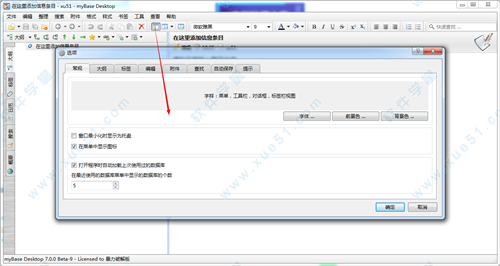
2)本次设置左侧大纲和右侧编辑器的背景颜色,点击大纲页签,切换到大纲界面,
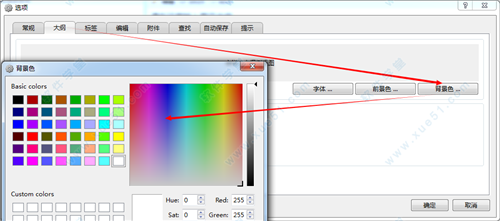
3)在大纲界面中,点击“背景色”按钮,弹出背景色设置界面,在色调、饱和度输入框中,输入83,123,205,点击“添加到自己定义颜色”,点击确定
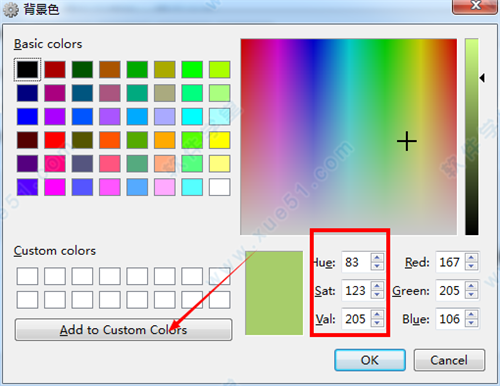
4)此时便成功设置了大纲的背景色了
5)同理,在选项设置窗口中,点击编辑页签,同样设置背景色以后,点击确定便成功设置了编辑背景色了
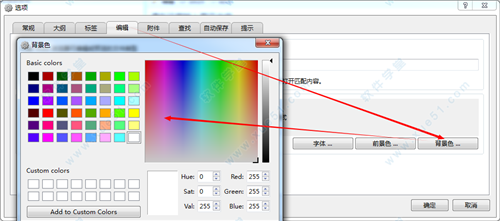
1、个人知识库
它是存储诸如RTF,GIF/JPEG/PNG,HTML,甚至是二进制等类型的零散信息的理想方案,并且允许你创建相关主题/文章之间的链接,你甚至可以不用其它软件就能查看大部分常用的文件格式,比如:RTF/TXT/HTML。它的高级全文搜索能力可以帮助你快速的找到你要找的东西。
下面的这些新的令人兴奋的特性会帮助你更好的创建/管理/搜索你的知识库:
剪切板监视器:如果剪切板的内容发生变化时,你想自动的保存文本内容,它可以帮你节约很多时间。当你想要收集信息或者保存文本时你不用从Web或者其它应用程序离开,软件会自动粘贴,命名和保存它。
Mybase浏览器:可以让你浏览数据库,创建不需要安装软件就可以在任何32位视窗系统上独立运行的可执行数据库。
Web收集器:可以让你直接从IE捕捉Web页面并保存到软件中。你不需要首先保存HTML/MHT文件然后再手动插入它们。
树形HTML生成器:允许你将数据库转换成一个HTML的树形目录和一系列的Web页。这样你可以直接将它们放到你的站点上,通过Internet来分享它们。
插件规范:使程序具有无限的可扩展能力。
2、演示工具
还可以作为一个很好的演示工具。你可以很方便的以树形大纲的形式来制作演示文档,还允许你在任何的32位视窗系统上观看。如果你需要,你还可以将这个文档转换成一个可独立运行的可执行文件,这样就可以让别人在不预先安装数据库和任何第三方软件的情况下观看它。
3、电子书
软件和它的浏览器也是简单地通过树形大纲形式组织电子书和文档的很好的解决方案。
4、树形HTML生成器
使用插件TreeHTML,你能方便的将整个数据库或者一部分转换成HTML树和一系列的Web页。插件TreeHTML将其变成了一个很好的树形HTML生成器。
5、日程表
你可以简单的添加下面3个或者更多的条目来管理你的日程:
+将要做的
+正在做的
+已经做完的
通过鼠标的拖放操作,你可以很方便的将要做的事情移动到 +正在做的 条目里,当做完的时候再移动到 +已经做完的 条目里。
如果你喜欢,你当然可以以你自己的方式增加更多的条目和子条目来运行你的日程表。
6、客户管理工具
Mybase是一个管理客户数据的良好解决方案,也就是说它可以作为一个简单的CRM程序。
比如说,你可以将客户数据存储再数据库的一个分支上。每一个客户占据一个节点或者分支,客户数据(姓名,地址,联系,图片)存储在默认的注释区域,联系历史可以存储在附件箱里,客户的建议和其它相关信息作为子条目存储。
如果需要,你可以将客户数据添加到一个预先定义好的目录里。你可以根据自己的需要方便的重新安排所以已存储的条目。
7、Web收集器
软件的附件箱是存储Web页和相连的图象的理想场所。内镶的Web浏览器允许你在不装载外部Web浏览器的情况下浏览存储的Web页。
组件WebCollect能和IE集成,允许你直接从IE4/5/6中捕捉Web页和相连的图象。而你不用必须首先保存HTML/MHT文件然后再手动插入它们。
数据库的树形结构允许你用层次大纲的形式来组织存储的Web页。你也可以以你喜欢的任何方式方便的重新安排存储的Web页。OLE拖放机制是你重新安排(比如:复制/移动/导入/导出/分隔/合并)大纲的最好方式。
为了在上网的时候捕捉web页,仅仅在IE中选择右键菜单”Save to Mybase”就行了。非常的简单和实用,极力推荐。
8、笔记本
你有过有许多的零散信息需要保存,而你又担心会忘记把它们放到哪儿的经历吗?
现在,通过该软件,你永远不会再有这样的问题了。它是保存零散信息的理想方法,并且提供了全文搜索能力。如果你喜欢,你也可以在节点或者文本区域内加一个时间戳来帮助你组织和跟踪这些信息。
9、地址簿
软件的RTF笔记能被用来存储任何类型的文本,包括地质和联系信息。通过形式自由的树形大纲,你能地组织你的联系信息。
公司或者个人的名字可以作为节点文本,联系信息可以存储在默认的笔记区域,联系历史可以存储在一个子分支里,而附件部分是存储混杂数据例如图片的理想地方。
10、相册
内镶的浏览器可以像查看HTML/MHT一样查看诸如JPG/GIF/PNG等类型的web内容文件。所以你可以将图象放在一个条目的附件箱内。当你打开一个节点时,它会自动利用内镶的浏览器为你显示存储的图象。
将相片简单的放进数据库中,一张照片占据一个节点,并以树形大纲的形式分级组织它们。这样就将变成了一个相册程序。
11、日记本
你可以在RTF编辑器里记日记,用附件箱存储和这一天相关的各种类型的文件,比如一个声音剪辑或者朋友发给你的一幅图片。
为了保护你的日记的隐私,你可以设置密码以保护日记在未经允许的情况下被访问。要设置文档密码,请选择“文件/数据库密码”菜单项,然后输入你的密码。要设置一个分支密码,请选择“大纲/使用工具/分支密码”菜单项,然后输入密码。
要在条目标题上使用时间戳和日期戳,按Crtl+T,然后你就能选择一个日期时间的格式和标题模板。
要在笔记区域内加时间戳,在RTF编辑器内按F5
12、收藏夹
软件的RTF编辑器有自动探测URL的能力。所以你可以使用来存储URLs。当你单击一个存储的URL,会弹出一个菜单让你从下面的命令中选择一个:
“镶入打开URL地址”
“外部打开URL地址”
“复制URL地址”
如果你在RTF文本中放置了电子邮件地址,会弹出一个不同的菜单,像下面这样:
“发送邮件,,,”
“复制邮件地址”
在RTF文本中,你可以为存储的URL地址添加任何的描述和注释。这样Mybase就成为了一个收藏夹。为了你的方便,还提供了从IE4以上版本使用的收藏夹中快速导入URL书签的工具。
13、文件管理器
RTF编辑器可以像识别URL一样识别file://链接,所以你可以在RTF笔记内插入文件/文件夹链接,并为它们添加注释。当你在文件链接上单击时,弹出菜单包括下面这些命令:
“镶入打开UNC地址”
“外部打开UNC地址”
“复制UNC地址”
这个特性将变成了一个文件管理器。
14.RTF编辑器
RTF编辑器与RTF2/3兼容,支持文本/段落格式,图象,OLE对象和很多有用的工具。
编辑器采用UNICODE编码,支持日语,韩语,繁体中文和简体中文等等,并且允许你导入纯文本/RTF文本文件或者导出纯文本/RTF文本文件。
所以可以作为你创建RTF文档很好的编辑器。
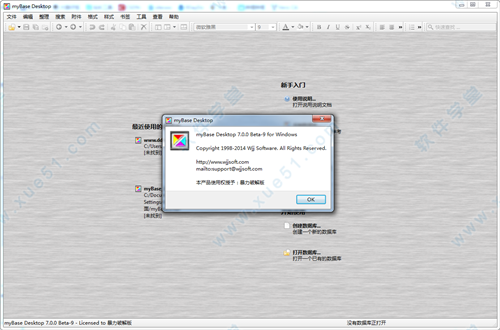
破解说明
本站提供的是mybase desktop绿色中文破解版,无需安装,解压数据包后,双击exe主程序即可直接进入软件界面,且软件已成功授权,可免费使用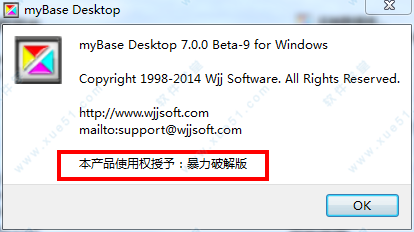
使用心得
1、如何自定义键盘快捷键?在 Ver 7.x 中,可选择 View-Options 菜单,然后进入Keyboard选项页,在菜单命令列表中选中需要指定快捷键的命令条目, 然后直接按下需要的快捷键(组合键或功能键)。
2、关于数据库密码遗忘
建议对数据库设置密码的同时在安全的地方作好记录,避免因密码遗忘导致数据库无法存取而给学习生活工作带来不便。 如果不慎发生密码丢失或遗忘,您只能通过逐一试探的方式来找回密码。建议先将自己在过去数年内曾经使用过的所有密码全部列出,然后逐一试探。
另外,作为一项建议,软件本身就可用作为一个帐户/密码存储工具,可分门别类保存,可方便查找密码,可添加/修改/删除,还可方便添加备注说明。 为了安全起见,建议采用 7.x 专业版,并设置数据库密码,以启用 AES-256高级加密标准算法,从而实现安全存放帐户密码等隐私信息,希望大家能用好这个功能。
3、如何创建加密数据库?
目前只有 v7.x 专业版包含有AES-256高级加密标准算法;为了创建加密数据库,需下载/安装 v7.x 专业版, 然后选择 File - New database 菜单命令,确定新数据库文件名和目录路径,并设置数据库密码。
4、自动开启数据加密功能
对于现有未加密的.nyf 数据库,需选择File - Maintenance - Replicate database菜单命令,确定新数据库文件名和目录路径,并设置数据库密码, 即可将当前数据库内容全盘复制到新的加密数据库中;复制成功后,将旧版未加密的.nyf 数据库作归档备份(或直接删除,如有必要), 然后继续使用新版加密数据库。
5、如何升级旧版数据库为v7.x 数据库格式?
为了方便在新版本v7.x中操作旧版本软件中生成的 .nyf 数据库,可考虑将旧版 .nyf 数据库升级到 v7.x 数据格式;升级方法为: 在软件中打开旧版本 .nyf 数据库, 然后选择:File - Maintenance - Replicate from RTF to HTML 菜单项, 并指定新数据库文件名即可;新生成的 .nyf 数据库文件即为统一的跨平台数据文件格式,可同时适用于 myBase v7.x for Linux/MacOSX/Windows。
从老版本升级到v7.x,主要涉及到两方面数据格式转换,一是将数据库存储格式升级到 SSG-5,以提高数据存储可靠性及更多新特性; 二是将原 RTF 文档格式升级到 HTML 文档格式;RTF 适用于 Windows 系统,主要优点是格式简单,编辑纯文字内容比较方便,操作上类似于 MSWord 这类字处理软件, 同时与 MS Office 软件兼容性较好;缺点是图文混排功能有限,嵌入图片文档尺寸迅速膨胀,与目前 Web 系统兼容性较差,不方便在多平台上使用。
6、如何备份数据库?
备份数据相当重要。尽管在数据库安全性等方面花费了大量资源进行改进,新版本 SSG-5 存储格式也提供了更高的应急恢复能力,但这些应急措施不能替代主动的数据库备份操作。 备份数据库主要是指备份 .nyf 文件,可以直接将 .nyf 复制到安全可靠的U盘、移动硬盘或其他文件夹中均可; 在软件中选择 File - Maintenance - Create backup 菜单命令,即可对当前数据库内容建立 .bak 备份文件。 另外,目前互联网服务商针对个人用户的网络云存储空间越来越普及,将 .nyf 数据库文件加密后同步备份到网络云存储空间也是很好的主意;
7、如何优化.Nyf数据库文件的大小
使用一段时间后,相应 .Nyf 数据库会逐渐增大,即使选择删除某些分枝或附件后,库文件大小仍旧不能如期减少, 这是因为在软件中,修改/删除 HTML 文本内容或附件时,原始内容都会被自动保留在“回收站”中,库文件尺寸不会自动缩小。如果希望彻底清除这些“已过时”的内容,可以选择 “File - Maintenance - Empty Recycle Bin”菜单命令,清空回收站中内容;即便这样操作后,.Nyf 库文件的大小还是不一定会自动减小,多数情况下会保持不变;原因是这时的 .Nyf 库文件中出现了“空洞”,如果希望压缩掉这些“空洞”,可以选择“File - Maintenance - Optimize for Size”菜单命令,清除这些“空洞”,从而将库文件压缩至紧凑状态。
对于基于新版存储技术SSG-5的数据库,优化操作过程中,允许随时按 Esc 以暂停或中止优化操作,稍后可以再次重新启动优化程序。 但须注意,优化程序需要频繁调整内部数据块顺序,磁盘写操作频繁发生,就象 Windows 磁盘优化过程一样,磁盘可能会转动不停, 这对机械类磁盘磨损会比较大,为了减轻磨损,SSG-5 默认启用了内存缓冲,优化调整过的数据暂存于缓存中,而不直接写入磁盘,只在必要时才真正写入磁盘。 因而,优化操作速度得到提升,磁盘磨损减轻,但带来的负面作用是,中途不可突然断电或其他意外情况,否则容易造成数据块链接不一致或损坏, 导致不得不启用修复程序。建议在优化操作前,作好数据库备份,以防意外断电停机等故障。
除了以上专门用于空间优化的实用工具外,还提供有另一项实用工具 [File - Maintenance - Replicate database...], 允许将当前数据库内容全盘复制到新建的数据库中,通过此项复制工具生成的 .nyf 数据库均已自动处于空间最优化状态。 也就是说,该实用工具在复制数据库过程中间接实现了存储空间优化的目的, 因此,在必要时可以考虑采用此项复制工具替代以上专用的优化工具,在复制完成后可能需要手工调整一下新旧数据库的文件名。 利用此项复制工具进行空间优化的另一个好处是,在复制过程中,会主动进行数据库内容完整性的全盘校验,相当于一次全身体检, 帮助检出潜在的错误数据和安全隐患。 另外,当执行空间优化操作耗时过长,可考虑换用数据库复制工具,或许能节省操作时间。
8、如何制作.CHM 电子书
选择Tools-Export CHM project 菜单命令,指定保存CHM项目文件的目录,并选定语言为“Chinese (Simplified, PRC)”, 即可将当前分枝或整个库中内容导出到指定目录,并自动生成 CHM 项目文件(.hhp);为了将导出的 CHM 项目文件编译为 CHM 电子书文档, 还需要事先在电脑中安装微软提供的 HTML Help Workshop 免费工具;安装好此 CHM 编译工具后,双击导出目录中的 .hhp 项目文件, 然后在 HTML Help Workshop 中可以直接进行编译并生成所需的 CHM 电子书文档。
提示:在软件安装包中并未附带微软 HTML Help Workshop 编译工具,因此,在导出生成 CHM 文档前,您需要事先自行下载并安装 HTML Help Workshop 编译工具。 如果您事先将微软HTML Help Workshop安装在其默认的目录位置上,或者将其目录中两个文件(hhc.exe 和 itcc.dll) 复制到插件目录 ./plugins 中,就会自动调用该编译工具,一气呵成,无需再手工打开 HTML Help Workshop 进行编译。
9、如何制作独立运行的.EXE数据库
Ver 7.x暂时没有提供导出.exe 数据库的功能,不过,可以借用软件提供的 .exe 导出功能。 在软件中选择 Share -> Export Exe Database 菜单命令,可以选择导出当前分枝, 或当前 .nyf 库,或者另外指定一个 .nyf 库文件,即可生成相应的 .exe 数据库。
如何转换.Nyf 库文件为 InnoKB 存储格式
如果打算将文件转移到 InnoKB 中,可以利用 Nyf2InnoKB 转换工具,先将 .NYF 文件导出为 InnoKB 数据存储格式,然后将导出的数据目录移动到 InnoKB 的仓储目录中,并重启 InnoKB 服务器程序即可。 缺省安装后,InnoKB仓储目录位于 C:\Program Files\wjjsoft\innokb2\repository。
10、如何编写插件程序以扩展或定制功能
还提供了全功能全开放的插件函数接口,支持使用 JavaScript 编程语言自行编写插件,以扩展现有功能,或者根据自身特别的应用需求定制相应的数据/内容操作/处理方式;
对于熟悉 JavaScript 编程语言的用户,自行编写插件比较简单,可先查阅 插件函数参考手册, 对应用程序提供的函数接口稍作了解,然后再参考本软件安装目录下 ./plugins 子目录中的内置插件源代码,将其作为插件模板,很快就能上手。 如果有意贡献并乐意与其他用户分享自己的劳动成果,欢迎将代码提交到 GITHUB 代码库中。
对于不熟悉编程的用户,建议先充分熟知软件内置提供的各项功能, 或者在 GITHUB 代码库中寻找是否有第三方开发者提供所需插件, 或者向我们或第三方开发者提供详细的功能建议; 如果有空闲时间,也建议藉此机会学习 JavaScript 编程语言,掌握这项技能对工作会颇有裨益。
11、设置mybase编辑器护眼色
1)打开软件,点击菜单 “查看”->“选项”,或者直接按F12按键,打开选项设置窗口
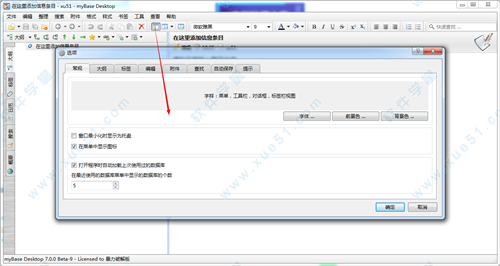
2)本次设置左侧大纲和右侧编辑器的背景颜色,点击大纲页签,切换到大纲界面,
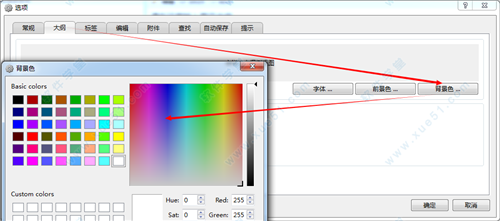
3)在大纲界面中,点击“背景色”按钮,弹出背景色设置界面,在色调、饱和度输入框中,输入83,123,205,点击“添加到自己定义颜色”,点击确定
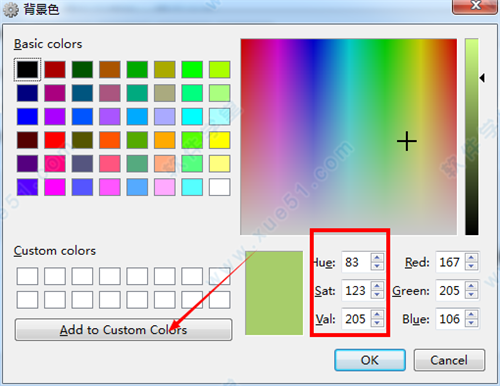
4)此时便成功设置了大纲的背景色了
5)同理,在选项设置窗口中,点击编辑页签,同样设置背景色以后,点击确定便成功设置了编辑背景色了
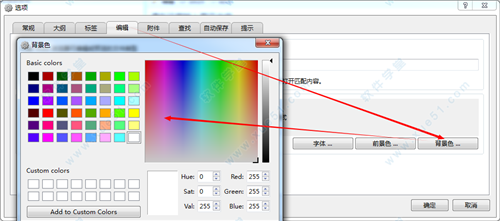
功能特色
使用自己独特的数据库来存储一个树形大纲。你可以向这个大纲中插入条目,并以你喜欢的任何方式来组织他们。每一个条目可以包含RTF文本,附件和与其它条目之间的随意链接。这种树形大纲很灵活,所以你可以在单个数据库中存储任何类型的信息。通过一个小的程序内核和一定数量的插件和组件,你可以拥有一个:个人知识库,演示工具,电子书,HTML生成器,日程表,客户管理工具,Web收集器,记事本,地址簿,相册,日记本,收藏家,文件管理器,RTF编辑器,可以独立运行的数据库等等。1、个人知识库
它是存储诸如RTF,GIF/JPEG/PNG,HTML,甚至是二进制等类型的零散信息的理想方案,并且允许你创建相关主题/文章之间的链接,你甚至可以不用其它软件就能查看大部分常用的文件格式,比如:RTF/TXT/HTML。它的高级全文搜索能力可以帮助你快速的找到你要找的东西。
下面的这些新的令人兴奋的特性会帮助你更好的创建/管理/搜索你的知识库:
剪切板监视器:如果剪切板的内容发生变化时,你想自动的保存文本内容,它可以帮你节约很多时间。当你想要收集信息或者保存文本时你不用从Web或者其它应用程序离开,软件会自动粘贴,命名和保存它。
Mybase浏览器:可以让你浏览数据库,创建不需要安装软件就可以在任何32位视窗系统上独立运行的可执行数据库。
Web收集器:可以让你直接从IE捕捉Web页面并保存到软件中。你不需要首先保存HTML/MHT文件然后再手动插入它们。
树形HTML生成器:允许你将数据库转换成一个HTML的树形目录和一系列的Web页。这样你可以直接将它们放到你的站点上,通过Internet来分享它们。
插件规范:使程序具有无限的可扩展能力。
2、演示工具
还可以作为一个很好的演示工具。你可以很方便的以树形大纲的形式来制作演示文档,还允许你在任何的32位视窗系统上观看。如果你需要,你还可以将这个文档转换成一个可独立运行的可执行文件,这样就可以让别人在不预先安装数据库和任何第三方软件的情况下观看它。
3、电子书
软件和它的浏览器也是简单地通过树形大纲形式组织电子书和文档的很好的解决方案。
4、树形HTML生成器
使用插件TreeHTML,你能方便的将整个数据库或者一部分转换成HTML树和一系列的Web页。插件TreeHTML将其变成了一个很好的树形HTML生成器。
5、日程表
你可以简单的添加下面3个或者更多的条目来管理你的日程:
+将要做的
+正在做的
+已经做完的
通过鼠标的拖放操作,你可以很方便的将要做的事情移动到 +正在做的 条目里,当做完的时候再移动到 +已经做完的 条目里。
如果你喜欢,你当然可以以你自己的方式增加更多的条目和子条目来运行你的日程表。
6、客户管理工具
Mybase是一个管理客户数据的良好解决方案,也就是说它可以作为一个简单的CRM程序。
比如说,你可以将客户数据存储再数据库的一个分支上。每一个客户占据一个节点或者分支,客户数据(姓名,地址,联系,图片)存储在默认的注释区域,联系历史可以存储在附件箱里,客户的建议和其它相关信息作为子条目存储。
如果需要,你可以将客户数据添加到一个预先定义好的目录里。你可以根据自己的需要方便的重新安排所以已存储的条目。
7、Web收集器
软件的附件箱是存储Web页和相连的图象的理想场所。内镶的Web浏览器允许你在不装载外部Web浏览器的情况下浏览存储的Web页。
组件WebCollect能和IE集成,允许你直接从IE4/5/6中捕捉Web页和相连的图象。而你不用必须首先保存HTML/MHT文件然后再手动插入它们。
数据库的树形结构允许你用层次大纲的形式来组织存储的Web页。你也可以以你喜欢的任何方式方便的重新安排存储的Web页。OLE拖放机制是你重新安排(比如:复制/移动/导入/导出/分隔/合并)大纲的最好方式。
为了在上网的时候捕捉web页,仅仅在IE中选择右键菜单”Save to Mybase”就行了。非常的简单和实用,极力推荐。
8、笔记本
你有过有许多的零散信息需要保存,而你又担心会忘记把它们放到哪儿的经历吗?
现在,通过该软件,你永远不会再有这样的问题了。它是保存零散信息的理想方法,并且提供了全文搜索能力。如果你喜欢,你也可以在节点或者文本区域内加一个时间戳来帮助你组织和跟踪这些信息。
9、地址簿
软件的RTF笔记能被用来存储任何类型的文本,包括地质和联系信息。通过形式自由的树形大纲,你能地组织你的联系信息。
公司或者个人的名字可以作为节点文本,联系信息可以存储在默认的笔记区域,联系历史可以存储在一个子分支里,而附件部分是存储混杂数据例如图片的理想地方。
10、相册
内镶的浏览器可以像查看HTML/MHT一样查看诸如JPG/GIF/PNG等类型的web内容文件。所以你可以将图象放在一个条目的附件箱内。当你打开一个节点时,它会自动利用内镶的浏览器为你显示存储的图象。
将相片简单的放进数据库中,一张照片占据一个节点,并以树形大纲的形式分级组织它们。这样就将变成了一个相册程序。
11、日记本
你可以在RTF编辑器里记日记,用附件箱存储和这一天相关的各种类型的文件,比如一个声音剪辑或者朋友发给你的一幅图片。
为了保护你的日记的隐私,你可以设置密码以保护日记在未经允许的情况下被访问。要设置文档密码,请选择“文件/数据库密码”菜单项,然后输入你的密码。要设置一个分支密码,请选择“大纲/使用工具/分支密码”菜单项,然后输入密码。
要在条目标题上使用时间戳和日期戳,按Crtl+T,然后你就能选择一个日期时间的格式和标题模板。
要在笔记区域内加时间戳,在RTF编辑器内按F5
12、收藏夹
软件的RTF编辑器有自动探测URL的能力。所以你可以使用来存储URLs。当你单击一个存储的URL,会弹出一个菜单让你从下面的命令中选择一个:
“镶入打开URL地址”
“外部打开URL地址”
“复制URL地址”
如果你在RTF文本中放置了电子邮件地址,会弹出一个不同的菜单,像下面这样:
“发送邮件,,,”
“复制邮件地址”
在RTF文本中,你可以为存储的URL地址添加任何的描述和注释。这样Mybase就成为了一个收藏夹。为了你的方便,还提供了从IE4以上版本使用的收藏夹中快速导入URL书签的工具。
13、文件管理器
RTF编辑器可以像识别URL一样识别file://链接,所以你可以在RTF笔记内插入文件/文件夹链接,并为它们添加注释。当你在文件链接上单击时,弹出菜单包括下面这些命令:
“镶入打开UNC地址”
“外部打开UNC地址”
“复制UNC地址”
这个特性将变成了一个文件管理器。
14.RTF编辑器
RTF编辑器与RTF2/3兼容,支持文本/段落格式,图象,OLE对象和很多有用的工具。
编辑器采用UNICODE编码,支持日语,韩语,繁体中文和简体中文等等,并且允许你导入纯文本/RTF文本文件或者导出纯文本/RTF文本文件。
所以可以作为你创建RTF文档很好的编辑器。
展开全部内容

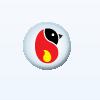




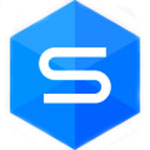



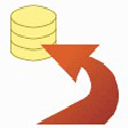

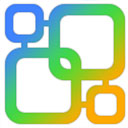
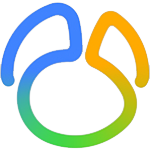





点击星星用来评分